Power BI Desktop でデータ分析用のメジャーを作成する
Power BI Desktop では、数回のアクションを行うだけで、データに対する分析情報を作成できます。 しかし、場合によっては、最も重要な質問に答えるために必要なものが、データに含まれていないことがあります。 メジャーは、それを入手するために役立ちます。
メジャーは、最も一般的なデータ分析のいくつかに使用します。 合計、平均、最小値、最大値、カウントなどのシンプルな集計は、 [フィールド] ウェルで設定できます。 メジャーの計算結果は、ユーザーがレポートを操作するたびに変化するため、アドホック データ探索を高速で、また動的に実行できます。 詳しく見てみましょう。 詳細については、メジャーの作成に関するページを参照してください。
メジャーについて
Power BI Desktop では、"レポート ビュー"、"データ ビュー"、または "モデル ビュー" でメジャーを作成し、表示できます。 ユーザーが自分で作成したメジャーは、フィールド リストに、計算機のアイコン付きで表示されます。 メジャーには任意の名前を付け、他のフィールドと同じように、新規または既存の視覚エフェクトを追加することができます。
![[フィールド] ペインの [メジャー] フィールドのスクリーンショット。](media/desktop-measures/measuresinpbid_measinfieldlist.png)
レポート レベルのメジャー
レポート レベルのメジャーまたはレポート メジャーは、既存のデータセットまたはライブ接続に基づいて、レポート内で直接作成されるカスタムの計算またはメトリックです。 これらのメジャーを使用すると、元のデータセットを変更することなく、特定のビジネス ロジックを追加したり、ビジュアル計算を作成したり、レポートのコンテキストに関連する計算を実行したりできます。 レポート レベルのメジャーは、Data Analysis Expressions (DAX) を使用して記述され、追加の分析情報を提供したり、特定の分析ニーズに合わせてデータ表示を調整したりするのに、レポート内の視覚化で使用できます。 柔軟性が向上し、ユーザーは既存のデータ モデルから新しい分析情報を動的に得ることができます。
Note
ダイアログ ボックスから選ぶことができる既製のクイック メジャーもあります。 これらはメジャーをすばやく作成することができ、自動的に作成される Data Analysis Expressions (DAX) 式を確認できるため、DAX 構文の勉強にも適しています。 詳細については、クイック メジャーに関するページを参照してください。
Data Analysis Expressions (DAX)
メジャーは、数式の結果を計算します。 独自のメジャーを作成するときは、Data Analysis Expressions (DAX) 数式言語を使用します。 DAX には 200 を超える関数、演算子、およびコンストラクトから成るライブラリが含まれています。 このライブラリは、メジャーを作成する際の柔軟性が非常に高く、データ分析に必要なほとんどすべての計算結果を得ることができます。
DAX の数式は、Excel の数式とよく似ています。 DAX には、DATE、SUM、LEFT など、Excel と同じ機能が多数用意されています。 ただし、DAX 関数は、Power BI Desktop で取り扱っているようなリレーショナル データを扱うことを意図しています。
例を見てみましょう
Janice は、Contoso 社の営業マネージャーです。 Janice は、次の会計年度の販売店売上予測を用意するように依頼されました。 そこで、Janice は昨年度の売上高に基づき、今後 6 か月間に予定されている各種のプロモーションの成果として年率 6% の売上増加を見込んで予測を立てることにしました。
推定値を報告するため、Janice は Power BI Desktop に昨年度の売上データをインポートします。 Janice は Reseller Sales テーブルに、SalesAmount フィールドがあることを確認します。 インポートしたデータに含まれるのは昨年度の売上高のみなので、Janice は SalesAmount フィールドの名前を Last Years Sales に変更します。 次に、Janice は Last Years Sales をレポート キャンバスにドラッグします。 昨年度のすべての販売店の売上合計を示す単一の値として、グラフによる視覚エフェクトが表示されます。
Janice は、計算を指定しなくても、自動的に指定されたことに気付きます。 Power BI Desktop により、"Last Years Sales" に含まれるすべての値の合計を計算する独自のメジャーが作成されました。
ただし、Janice には次の会計年度の売上予測を計算するメジャーが必要です。これは、事業の 6% 増という予想を見込んで、昨年度の売上に 1.06 を掛けたものになります。 Janice はこの計算のメジャーを作成します。 Janice は [新しいメジャー] 機能を使って新しいメジャーを作成してから、次の DAX 式を入力します。
Projected Sales = SUM('Reseller Sales'[Last Years Sales])*1.06
Janice は次に新しい Projected Sales メジャーをグラフにドラッグします。
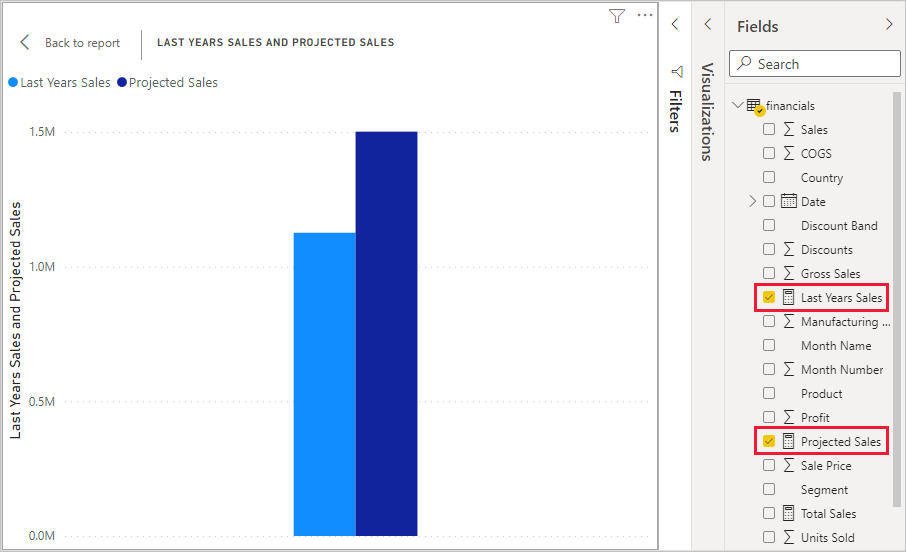
このように、Janice は短時間かつ最小限の労力で売上予測を計算するメジャーを作成できました。 Janice はさらに、特定の販売店をフィルター処理したり、レポートに他のフィールドを追加したりして、予測データをさらに分析することができます。
メジャー用のデータ カテゴリ
メジャー用のデータ カテゴリを選択することもできます。
特に、データ カテゴリでは、メジャーを使用して URL を動的に作成し、データ カテゴリを Web URL としてマークすることができます。
メジャーを Web URL として表示するテーブルを作成すれば、ご自分の選択内容に基づいて作成された URL を選択することができます。 この方法は特に、URL フィルター パラメーターを使用して他の Power BI レポートにリンクする場合に役に立ちます。
メジャーを整理する
メジャーには、フィールド リストのどこメジャーが表示されるかを定義する "ホーム" テーブルがあります。 その場所を変更するには、ご利用のモデル内のテーブルから場所を選択します。
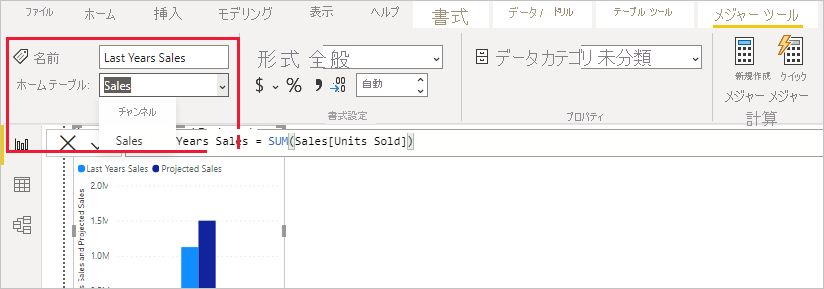
テーブル内のフィールドを "表示フォルダー" に入れて整理することもできます。 Power BI Desktop の左端から [モデル] を選択します。 [プロパティ] ペインで、使用可能なフィールドの一覧から移動するフィールドを選択します。 [フォルダーの表示] に新しいフォルダーの名前を入力して、フォルダーを作成します。 フォルダーを作成すると、選択したフィールドがそのフォルダーに移動されます。
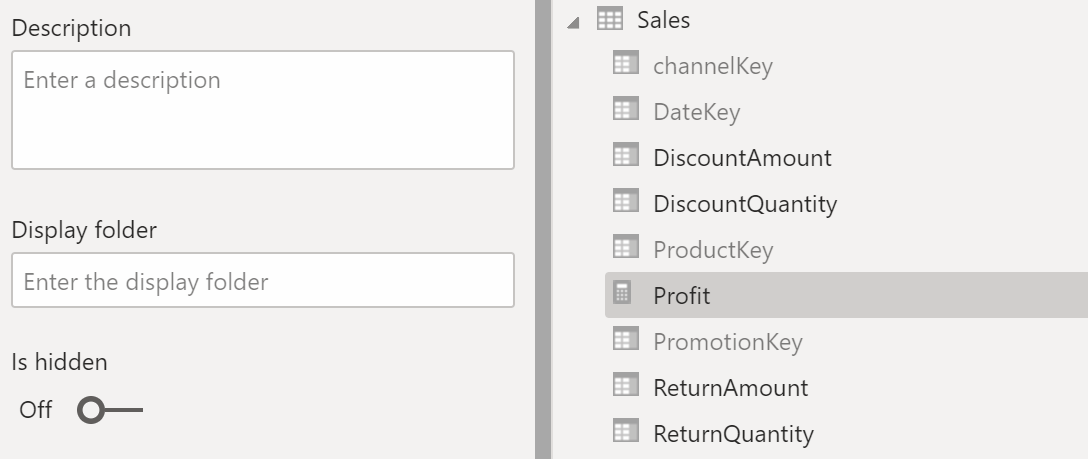
バックスラッシュ記号を使用することで、サブフォルダーを作成することができます。 たとえば、"財務\通貨" の場合は、"財務" フォルダーが作成され、その中に "通貨" フォルダーが作成されます。
セミコロンを使用してフォルダー名を区切ることにより、1 つのフィールドを複数のフォルダーに表示することができます。 たとえば、"製品\名前;部門" の場合は、"製品" フォルダー内の "部門" フォルダーと "名前" フォルダー内にフィールドが表示されます。
メジャーのみを含む特殊なテーブルを作成できます。 このテーブルは、常に [フィールド] の先頭に表示されます。 これを行うには、列を 1 つだけ含むテーブルを作成します。 [データの入力] を使用すれば、そのテーブルを作成できます。 次に、ご自分のメジャーをそのテーブルに移動します。 最後に、作成した列 (テーブルではなく) を非表示にします。 [フィールド] の上部にある矢印をクリックして、フィールドの一覧を閉じて再度開き、変更内容を確認します。
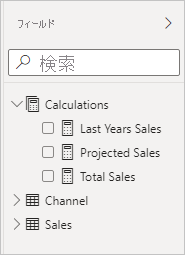
ヒント
Power BI Desktop では、非表示のメジャーは、表示され、アクセスも可能ですが、Excel と Power BI サービスでは、非表示のメジャーは表示されません。Excel と Power BI サービスがクライアント ツールと見なされているためです。
動的書式指定文字列
"動的書式設定文字列" を使用すると、別の DAX 式を使用して書式設定文字列を条件付きで適用することで、視覚エフェクトでのメジャーの表示方法をカスタマイズできます。 詳しくは、動的書式設定文字列に関するページをご覧ください。
関連コンテンツ
ここでは、メジャーについて簡単に説明しました。 独自に作成する方法について、役立つ情報は他にもたくさんあります。 詳細については、「チュートリアル:Power BI Desktop で独自のメジャーを作成する」をご覧ください。 サンプル ファイルをダウンロードし、さまざまなメジャーを作成する方法についてステップ バイ ステップで学ぶことができます。
DAX についてもう少し詳しく知るには、「Power BI Desktop における DAX の基本を学習する」をご覧ください。 「Data Analysis Expressions (DAX) リファレンス」では、関数、構文、演算子、名前付け規則のそれぞれに関する詳しい記事を紹介しています。 Excel 内の Power Pivot および SQL Server Analysis Services で DAX が利用されるようになって数年が経ちます。 その他にも多くのリソースが利用可能になっています。 「DAX リソース センター Wiki」をぜひご確認ください。ここでは、BI コミュニティで影響力を持つメンバーが DAX の知識を公開しています。